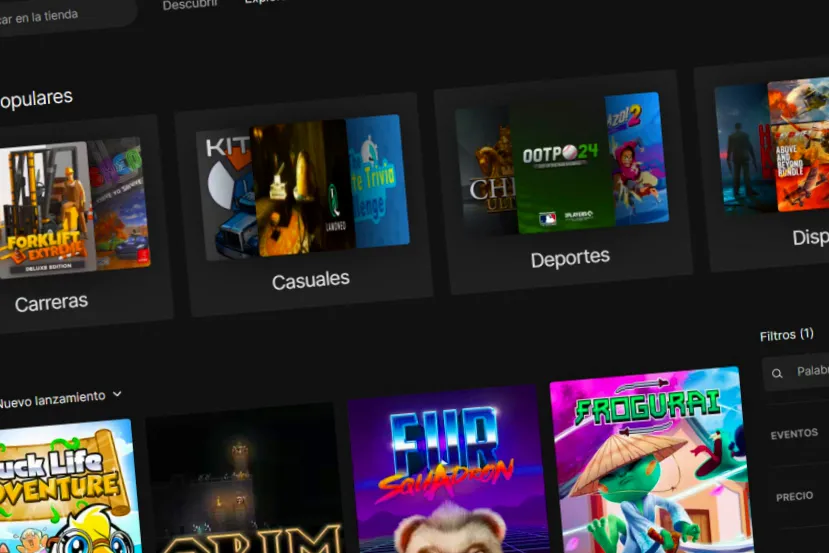
Los juegos en Epic Games
Epic Games es uno de los ecosistemas de videojuegos que más relevancia han adquirido en los últimos años, no solo por lanzar juegos famosos como el Fortnite o por ser de los creadores del potente motor de creación de videojuegos Unreal Engine, sino también por la agresiva táctica de regalar juegos todas las semanas para así atraer a gente. Esto ha hecho que en ocasiones llegaran a ofrecer juegos de forma completamente gratuita como el GTA V, la saga Tomb Raider o más recientemente títulos importantes como el Death Stranding.
Pero aun teniendo un gran número de usuarios y relevancia, la plataforma no por eso es la más completa en cuanto a funcionalidades, contando con una interfaz simple que solo da servicio a una biblioteca de juegos y una tienda, lo cual hace que se eche en falta funcionalidades más avanzadas y dignas de una plataforma de juegos de su tamaño como puede ser la opción oficial de importar juegos que ya tengamos descargados en nuestro sistema u hayamos copiado desde otro disco duro.
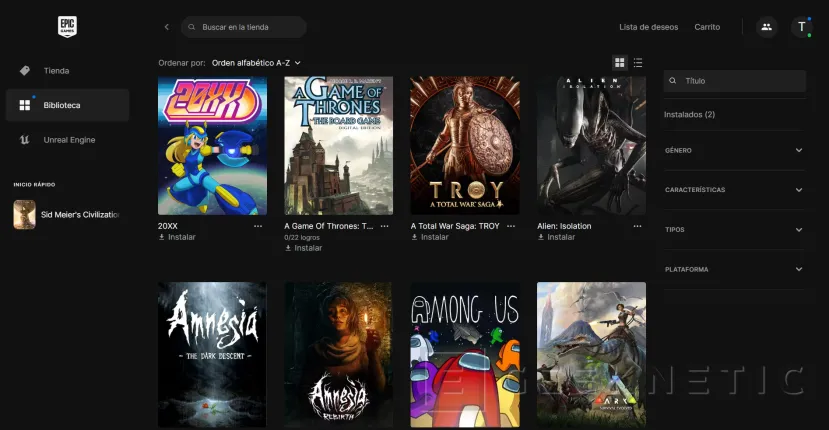
Importar juegos entonces puede parecer imposible, pero existe un método para poder engañar al programa mientras está descargando un juego para así evitarnos tener que descargarlo entero y aprovechar los archivos que tengamos ya en nuestro ordenador, aunque hay que destacar que el método es algo arduo de hacer y que se tiene que hacer individualmente para cada juego, por lo que si tenemos un internet medianamente rápido puede que nos interese hacerlo solo con los juegos pesados, ya que será más rápido volver a descargar enteros los juegos con un par de Gigas o menos de descarga.
Pasos a seguir para importar juegos en Epic Games.
Si queremos importar un juego en Epic Games tendremos que seguir los siguientes pasos:
- Abrir Epic Games. Además de iniciar sesión con una cuenta que tenga comprados los juegos que queremos añadir. Los siguientes pasos tendremos que hacerlos por separado para cada juego que queramos añadir.
- Ir a la biblioteca y empezar a descargar el juego que ya tenemos descargado. Adicionalmente, tendremos que anotar la carpeta donde hemos iniciado la descarga del juego, la necesitaremos para luego.
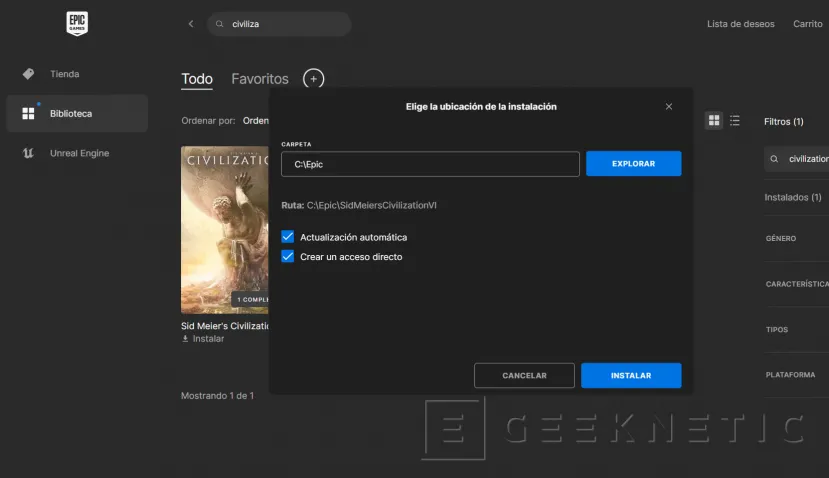
- Pausar la descarga del juego cuando lleve un pequeño porcentaje descargado. Para la mayoría de juegos es suficiente un 3% o 400 MB, lo que sea antes. Hay que prestar atención para pausar la descarga, si la cancelamos no funcionará.
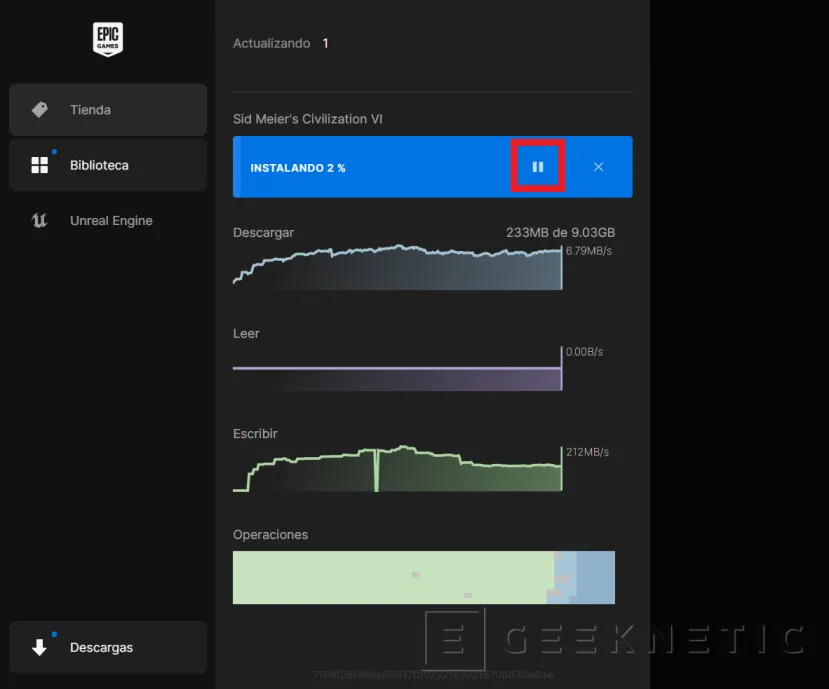
- Cerrar Epic Games completamente, esto implica cerrar el programa y luego darle clic derecho en la barra de tareas al icono del launcher de Epic Games y ahí en salir. Importante salir del programa, pero no cerrar la sesión.
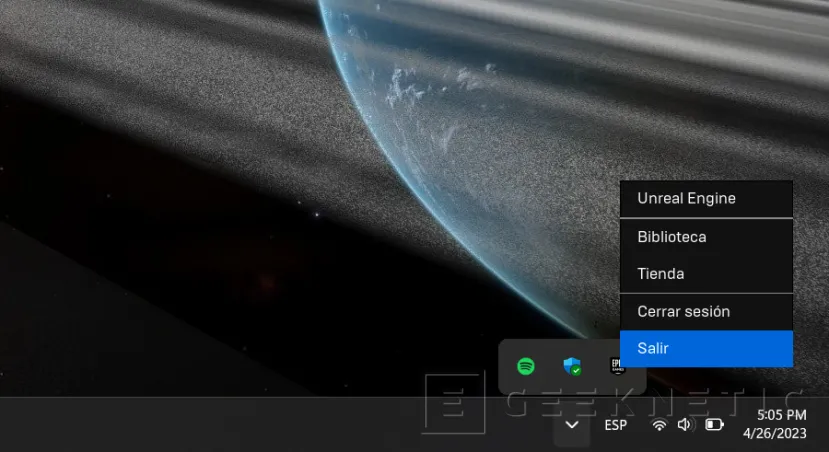
- Ir a la carpeta donde estábamos descargando el juego. Allí tendremos que buscar una carpeta llamada “.egstore”. A veces puede no aparecer, pero en caso de que lo haga tendremos que eliminarla.
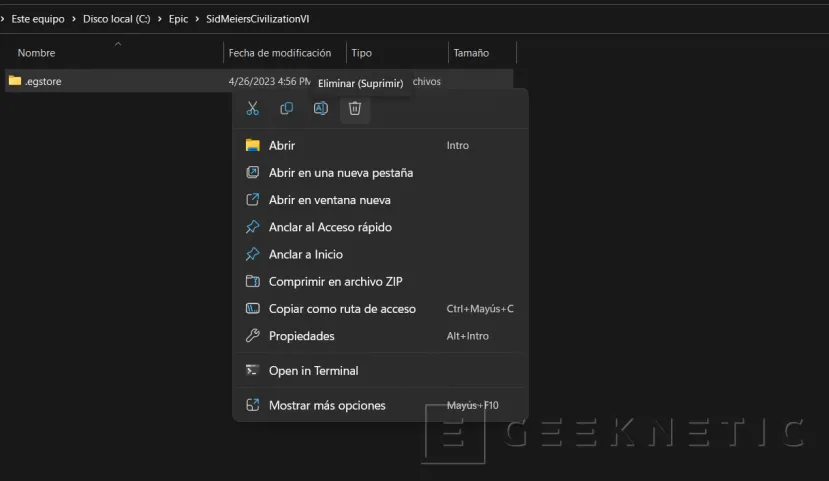
- Copiar los archivos del juego a la carpeta en la que habíamos iniciado la instalación.
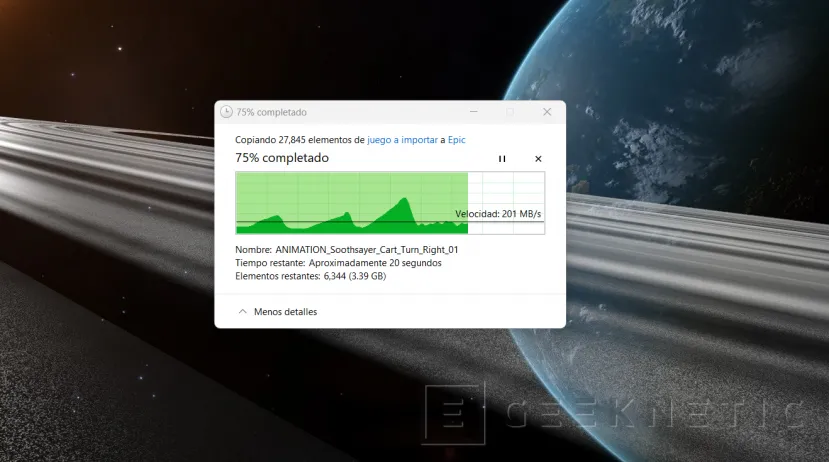
- Por último tendremos que entrar a Epic Games y pinchar en el juego para que reanude la instalación con los archivos ya copiados a su carpeta.
El juego debería reconocerse dentro de Epic Games, aunque quizás necesite descargar algunos archivos adicionales o alguna actualización. Si no funciona podemos volver a intentarlo dejando que descargue un poco más, aunque como aseguran desde Epic, este método no funciona siempre ni para todos los juegos así que si tras un par de intentos no hay suerte habrá que descarga el juego al completo.
También hay que añadir que hay algunos juegos de Epic Games que, aunque se hayan obtenido en la plataforma usan un programa externo como puede ser Ubisoft Connect, el launcher de Riot o el nuevo launcher de EA que podrán ser importados de una forma más sencilla usando otros programas que tengan maneras más efectivas de detectar e importar juegos.
Fin del Artículo. ¡Cuéntanos algo en los Comentarios!











